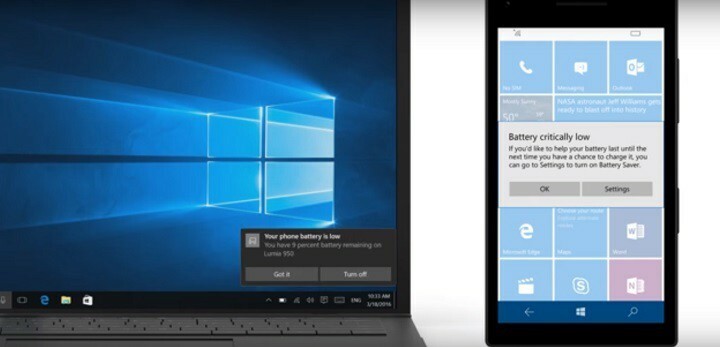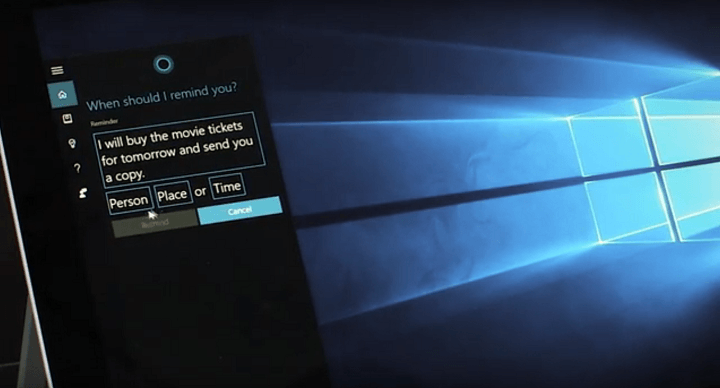- Cortana ir virtuālais palīgs operētājsistēmā Windows 10, kura meklēšanas lodziņš dažreiz trūkst, pēc dažu lietotāju domām.
- Lai novērstu problēmu, uzdevumjoslā neizmantojiet mazas ikonas.
- Pārbaudiet, vai Cortana nav iestatīts uz slēptu un vai neizmantojat planšetdatora režīmu.
- Kā pēdējo iespēju jums jāizveido jauns lietotāja konts, ievērojot mūsu tālāk sniegto soli pa solim sniegto rokasgrāmatu.

Šī programmatūra novērsīs izplatītākās datora kļūdas, pasargās jūs no failu zaudēšanas, ļaunprātīgas programmatūras, aparatūras kļūmes un optimizēs datoru maksimālai veiktspējai. Labojiet datora problēmas un noņemiet vīrusus tūlīt ar trim vienkāršām darbībām
- Lejupielādējiet Restoro datoru labošanas rīku kas nāk ar patentēto tehnoloģiju (patents pieejams šeit).
- Klikšķis Sāciet skenēšanu lai atrastu Windows problēmas, kas varētu izraisīt datora problēmas.
- Klikšķis Labot visu lai novērstu problēmas, kas ietekmē datora drošību un veiktspēju
- Restoro ir lejupielādējis 0 lasītāji šomēnes.
Viens no lielākajiem papildinājumiem Windows 10 ir tā virtuālais palīgs Cortana. Lai gan Cortana ir daudz ko piedāvāt Windows 10 lietotājiem, daži lietotāji ziņo, ka Windows 10 trūkst Cortana meklēšanas lodziņa.
Tā nav nopietna problēma, un to var viegli novērst, ievērojot mūsu risinājumus.
Cortana meklēšanas lodziņā trūkst Windows 10
Daudzi lietotāji izmanto meklēšanas funkciju, lai datorā atrastu failus vai lietojumprogrammas, taču daži lietotāji ziņoja, ka trūkst Cortana meklēšanas lodziņa.
Runājot par meklēšanas problēmām, lietotāji ziņoja par šādām problēmām:
- Cortana pazuda Windows 10 - Daudzi lietotāji ziņoja, ka Cortana vienkārši pazuda no Windows 10. Tas ir maz ticams, un, ja jums rodas šī problēma, noteikti pārbaudiet, vai neizmantojat mazas uzdevumjoslas ikonas.
- Trūkst Windows meklēšanas joslas - Pēc lietotāju domām, dažreiz Windows meklēšanas josla var pazust. Šādā gadījumā pārbaudiet meklēšanas iestatījumus un pārliecinieties, vai meklēšanas josla nav paslēpta.
- Trūkst Cortana un meklēšanas iestatījumu - Ja jums rodas šī problēma, problēma var būt jūsu Cortana iestatījumos. Lai novērstu šo problēmu, pārbaudiet, vai Cortana ir iespējots.
- Meklēšanas lodziņš Windows 10 nedarbojas - Šī ir salīdzinoši izplatīta problēma, kas var parādīties operētājsistēmā Windows 10. Šo problēmu var izraisīt bojāts lietotāja profils, taču problēmu var novērst, pārejot uz jaunu lietotāja profilu.
- Cortana meklēšanas lodziņš nedarbojas, tiek parādīts - Ja meklēšanas lodziņš nedarbojas vai vispār netiek rādīts, problēma var būt failu korupcija. Tomēr jūs varat novērst šo problēmu, veicot SFC un DISM skenēšanu.
- Meklēšanas lodziņš Cortana ir atspējots - Ja datorā meklēšanas lodziņš ir atspējots, problēma var būt trešās puses lietojumprogramma. Vienkārši noņemiet problemātisko lietojumprogrammu un pārbaudiet, vai tas atrisina problēmu.
1. risinājums - pārliecinieties, vai uzdevumjoslā neizmantojat mazas ikonas
Lietotāji ziņoja, ka Cortana meklēšanas lodziņš nedarbojas, ja izmantojat mazas uzdevumjoslas ikonas (tas ir tas, kā padarīt tos lielākus, tas ir patiešām viegli!), taču to var mainīt, veicot šīs darbības:
- Ar peles labo pogu noklikšķiniet uzdevumjoslā un izvēlieties Uzdevumjoslas iestatījumi.
- Pārliecinies ka Izmantojiet mazas uzdevumjoslas pogas netiek pārbaudīta.
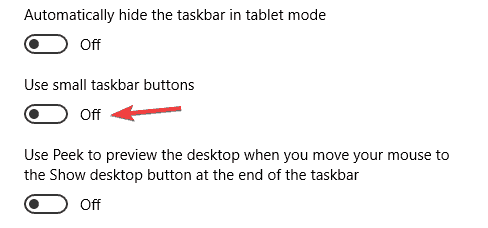
Pēc tam, kad esat noregulējis mazās uzdevumjoslas pogas, uzdevumjoslā automātiski jāparādās meklēšanas lodziņam Cortana.
2. risinājums - pārliecinieties, vai Cortana nav iestatīts uz Slēpts
Ja datorā nav meklēšanas lodziņa Cortana, iespējams, tas ir tāpēc, ka tas ir paslēpts. Operētājsistēmā Windows 10 jums ir iespēja paslēpt meklēšanas lodziņu, parādīt to kā pogu vai kā meklēšanas lodziņu.
Ja kāda iemesla dēļ meklēšanas lodziņš ir iestatīts uz slēptu, jūs to nevarēsit izmantot, taču to var viegli novērst, veicot šādas darbības:
- Ar peles labo pogu noklikšķiniet uz Uzdevumjosla.
- Izvēlieties Cortana> Rādīt meklēšanas lodziņu.
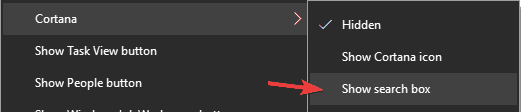
Vai zinājāt, ka meklēšanas lodziņā ir alternatīvas? Nu, tagad jūs darāt! Izmantojot šos rīkus, atrodiet savas lietas ātrāk!
3. risinājums - noņemiet problemātiskās lietojumprogrammas
Lietotāji mēdz datorā instalēt dažādas lietojumprogrammas, lai pielāgotu savu lietotāja saskarni.
Lai gan tas ļauj viņiem sasniegt dažus interesantus rezultātus, dažas lietojumprogrammas var traucēt Windows darbību un izraisīt Cortana meklēšanas lodziņa pazušanu.
Ja izmantojat jebkuru lietojumprogrammu, kas pielāgo Windows 10 izskatu, iespējams, tā būs jānoņem, lai novērstu šo problēmu. Ir vairāki veidi, kā to izdarīt, taču labākais ir atinstalētāja programmatūras izmantošana.
Ja neesat pazīstams, atinstalētāja programmatūra ir īpaša lietojumprogramma, kas paredzēta lietojumprogrammu noņemšanai no datora. Ir vērts pieminēt, ka šīs lietojumprogrammas noņems visus failus un reģistra ierakstus, kas saistīti ar lietojumprogrammu, kuru vēlaties noņemt.
Tā rezultātā jūs varat pilnībā noņemt jebkuru lietojumprogrammu no sava datora un pārliecināties, ka nākotnē tas vairs nerada problēmas.
Tirgū ir daudz lielisku atinstalētāja lietojumprogrammu, bet labākais ir IOBit atinstalētājs. Jūtieties brīvi izmēģināt.
4. risinājums - izveidojiet jaunu lietotāja kontu
Dažreiz, lai novērstu problēmas ar trūkstošo Cortana meklēšanas lodziņu, vislabāk ir izveidot jaunu lietotāja kontu.
Jauna lietotāja konta izveide ir pēdējā iespēja, un, pirms to izdarāt, iesakām izmēģināt dažādus risinājumus.
Paturiet prātā, ka, izveidojot jaunu lietotāja kontu, jums būs jāpārvieto visi personiskie faili un mapes. Lai izveidotu jaunu lietotāja kontu, rīkojieties šādi:
- Iet uz Iestatījumi> Konti.
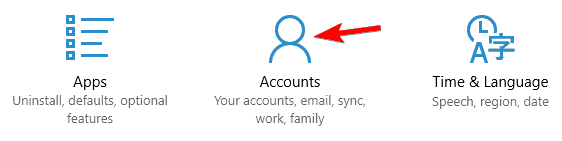
- Virzieties uz Ģimene un citi lietotāji un noklikšķiniet Pievienojiet šim datoram kādu citu.
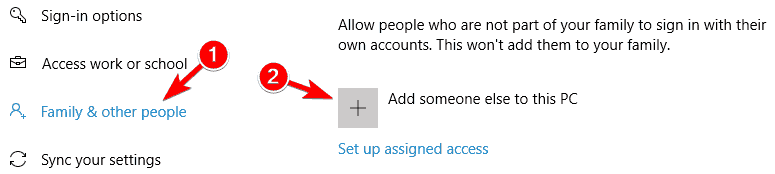
- Izvēlieties Man nav šīs personas pierakstīšanās informācijas.
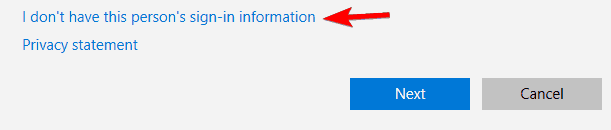
- Pēc tam noklikšķiniet uz Pievienojiet lietotāju bez a Microsoft konts.
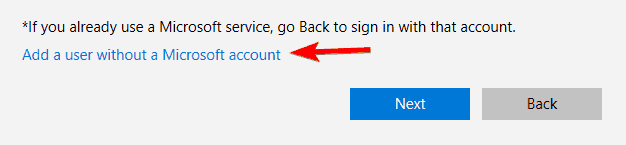
- Ievadiet jaunā lietotāja lietotājvārdu un paroli un noklikšķiniet Nākamais.
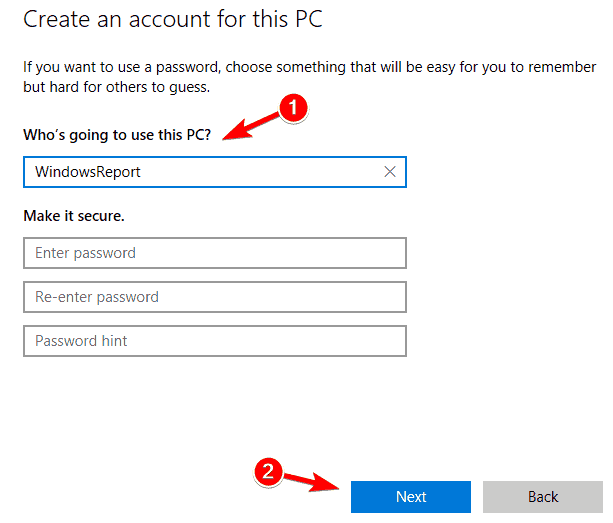
- Kad esat veiksmīgi izveidojis jaunu lietotāja kontu, pārslēdzieties uz to. Cortana meklēšanas lodziņam vajadzētu darboties bez problēmām.
Jauns konts, jauns sākums! Pārvaldiet to kā īsts tehniķis, izmantojot mūsu pilnīgo lietotāja kontu kontroles rokasgrāmatu!
5. risinājums - pārliecinieties, vai uzdevumjosla nav pagarināta
Pēc lietotāju domām, šī problēma dažkārt var parādīties, ja izmantojat dublētus displejus. Dažos gadījumos rīkjoslu un meklēšanas lodziņu var pārvietot uz otro displeju.
Palaidiet sistēmas skenēšanu, lai atklātu iespējamās kļūdas

Lejupielādējiet Restoro
Datora labošanas rīks

Klikšķis Sāciet skenēšanu lai atrastu Windows problēmas.

Klikšķis Labot visu lai novērstu problēmas ar patentēto tehnoloģiju.
Palaidiet datora skenēšanu ar Restoro Repair Tool, lai atrastu kļūdas, kas izraisa drošības problēmas un palēninājumus. Pēc skenēšanas pabeigšanas labošanas process bojātos failus aizstās ar svaigiem Windows failiem un komponentiem.
Tomēr jūs varat novērst šo problēmu, rīkojoties šādi:
- Ar peles labo pogu noklikšķiniet uz Uzdevumjosla un izvēlies Uzdevumjoslas iestatījumi no izvēlnes.
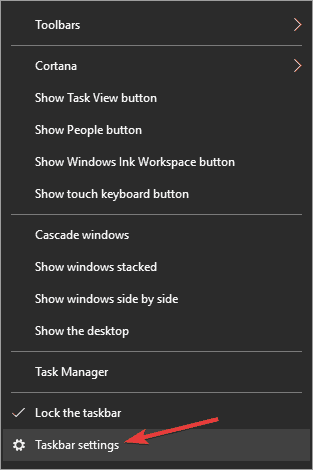
- Ritiniet uz leju līdz Vairāki displeji sadaļā un pārliecinieties, vai tas ir Rādīt uzdevumjoslu visos displejos opcija ir izslēgta.
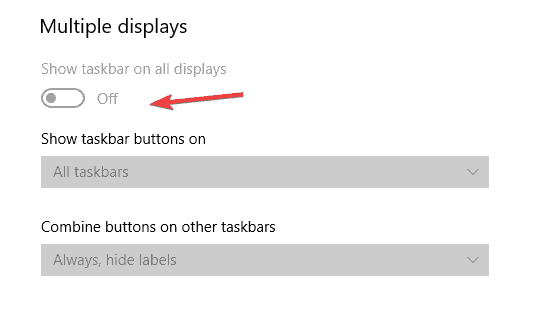
Paturiet prātā, ka šis risinājums darbojas tikai tad, ja jums ir divi vai vairāki displeji. Ja izmantojat vienu displeju, varat vienkārši izlaist šo risinājumu.
6. risinājums - izmantojiet saīsni Meklēt
Daudzi lietotāji ziņoja, ka viņu datorā nav meklēšanas lodziņa Cortana, tomēr tas nenozīmē, ka meklēšanas funkcija nedarbojas.
Ja trūkst meklēšanas lodziņa, jūs joprojām varat aktivizēt meklēšanu, vienkārši atverot Sākt izvēlni un ievadot meklēšanas vaicājumu.
Alternatīvi, jūs varat izmantot Windows atslēga + S saīsne, lai uzreiz atvērtu izvēlni Meklēšana. Tie ir noderīgi risinājumi, un tie darbojas pēc lietotāju domām, tāpēc iesakām tos izmēģināt.
7. risinājums - pārliecinieties, vai neizmantojat planšetdatora režīmu
Pēc lietotāju domām, Cortana meklēšanas lodziņš var pazust, ja datoru lietojat planšetdatora režīmā. Dažreiz šo režīmu var aktivizēt nejauši, taču to vienmēr var atspējot, veicot šīs darbības:
- Atveriet Rīcības centrs. To var izdarīt, noklikšķinot uz Rīcības centrs labajā apakšējā stūrī vai, izmantojot Windows atslēga + A saīsne.
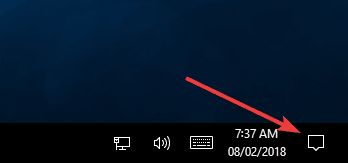
- Tagad noklikšķiniet uz Izvērst pogu un noklikšķiniet Planšetdatora režīms lai to atspējotu.
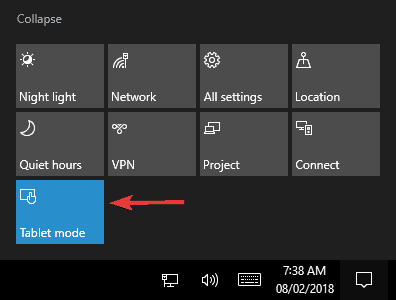
Pēc tam planšetdatora režīms tiks atspējots, un Cortana meklēšanas lodziņam atkal vajadzētu parādīties.
8. risinājums - pārvietojiet uzdevumjoslu ekrāna apakšdaļā
Daži lietotāji mēdz mainīt Uzdevumjosla pozīciju, lai pielāgotu viņu Windows 10 izskatu. Tomēr, mainot uzdevumjoslas pozīciju, var pazust dažas funkcijas
Ja trūkst meklēšanas lodziņa Cortana, problēma var būt jūsu uzdevumjoslas pozīcija.
Vienkārši pārvietojiet uzdevumjoslu uz ekrāna apakšdaļu, un problēma ir jāatrisina. Vairāki lietotāji ziņoja, ka šis risinājums viņiem noderēja, tāpēc noteikti izmēģiniet to.
9. risinājums - veiciet SFC skenēšanu
Dažreiz Cortana meklēšanas lodziņš var pazust bojātu sistēmas failu dēļ. Failu bojājumi var rasties dažādu iemeslu dēļ, taču to var novērst, vienkārši veicot SFC skenēšanu.
Tas ir diezgan vienkārši, un to varat izdarīt, veicot šīs darbības:
- Nospiediet Windows taustiņš + X atvērt Win + X izvēlne. Tagad izvēlieties Komandu uzvedne (Administrators) no izvēlnes. Ja šī opcija nav pieejama, izvēlieties PowerShell (Administrators) tā vietā.
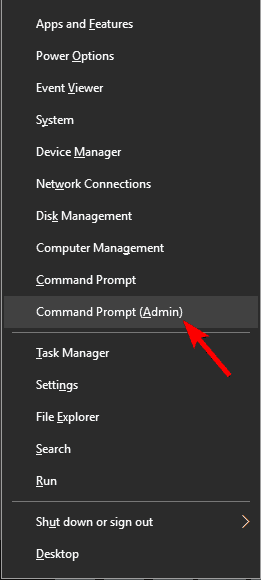
- Kad Komandu uzvedne atveras, ieej sfc / scannow un nospiediet Enter lai to palaistu.
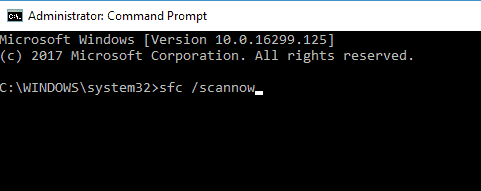
- Tagad tiks sākta SFC skenēšana. Šis process var ilgt apmēram 15 minūtes, tāpēc nepārtrauciet to.
Kad SFC skenēšana ir pabeigta, pārbaudiet, vai problēma joprojām pastāv. Ja tas tā notiek vai ja nevarat palaist vai pabeigt SFC skenēšanu, jums, iespējams, būs jāizmanto DISM skenēšanas vietā.
Lai to izdarītu, vienkārši veiciet šīs darbības:
- Atvērt Komandu uzvedne kā administrators.
- Tagad palaidiet DISM / Online / Cleanup-Image / RestoreHealth komandu.
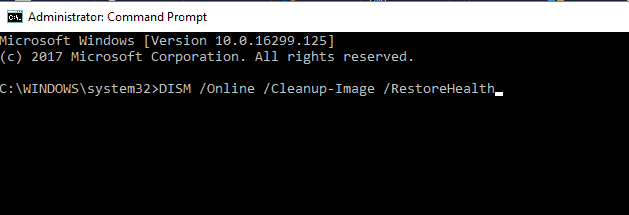
- Tagad tiks sākta DISM skenēšana. Mums jābrīdina, ka šis process var ilgt 20 minūtes vai vairāk, tāpēc nepārtrauciet to.
Kad DISM skenēšana ir pabeigta, pārbaudiet, vai problēma joprojām pastāv. Ja problēma joprojām pastāv vai ja iepriekš nevarējāt palaist SFC skenēšanu, atkārtojiet SFC skenēšanu un pārbaudiet, vai tas atrisina jūsu problēmu.
10. risinājums - pārreģistrējiet Cortana
Ja jums joprojām ir šī problēma, cēlonis var būt bojāti Cortana komponenti. Šīs problēmas dēļ Cortana meklēšanas lodziņš var pazust, taču problēmu varat atrisināt, vienkārši pārreģistrējot Cortana komponentus.
Tas ir salīdzinoši vienkārši, un to varat izdarīt, veicot šīs darbības:
- Sāciet PowerShell kā administratoru. To var izdarīt, vienkārši nospiežot Windows atslēga + S un ienāk lielgabals. Tagad ar peles labo pogu noklikšķiniet Windows PowerShell no rezultātu saraksta un izvēlieties Izpildīt kā administratoram.
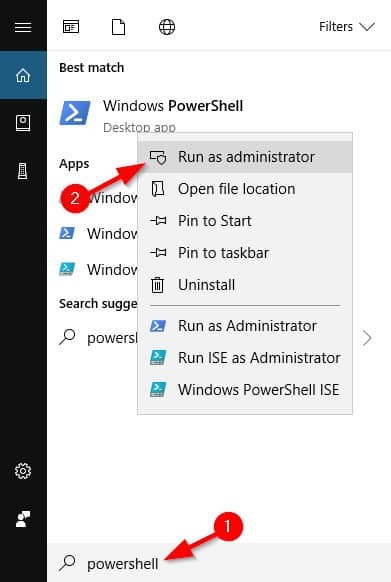
- Palaidiet šādu komandu: Get-AppXPackage-nosaukums Microsoft. Windows. Cortana | Foreach {Add-AppxPackage -DisableDevelopmentMode -Registrēties “$ ($ _. InstallLocation) AppXManifest.xml”}

Pēc komandas izpildes problēma ir jāatrisina un Cortana meklēšanas lodziņš atkal jāparāda.
Cortana ir noderīgs, taču laiku pa laikam ar to var saskarties. Runājot par Cortana problēmām, lietotāji to ziņoja Cortana netiek izslēgts, vai tas Uzņēmuma politika ir atspējojusi Cortana.
Mēs jau iepriekš esam apskatījuši šos un daudzus citus ar Cortana saistītos jautājumus, tāpēc pārliecinieties, ka tos pārbaudāt.
LASI ARĪ:
- Labojums: Cortana “Ask Me Anything” nedarbojas 10. logā
- Kā novērst Cortana kļūdu “Es nevarēju izveidot savienojumu, lai jūs varētu iestatīt”
- Atspējojot programmu Cortana vietnē Creators Update, tiek pārkāpts meklēšanas lodziņš
- Kā novērst Cortana problēmas sistēmā Windows 10 Creators Update
- Cortana, lai sinhronizētu ar universālo starpliktuvi operētājsistēmas Windows 10 Creators atjauninājumā
 Vai jums joprojām ir problēmas?Labojiet tos ar šo rīku:
Vai jums joprojām ir problēmas?Labojiet tos ar šo rīku:
- Lejupielādējiet šo datora labošanas rīku novērtēts lieliski vietnē TrustPilot.com (lejupielāde sākas šajā lapā).
- Klikšķis Sāciet skenēšanu lai atrastu Windows problēmas, kas varētu izraisīt datora problēmas.
- Klikšķis Labot visu lai novērstu problēmas ar patentēto tehnoloģiju (Ekskluzīva atlaide mūsu lasītājiem).
Restoro ir lejupielādējis 0 lasītāji šomēnes.